En av de stora fördelarna med det nya Apple Watch är att kunna konsultera anmälningar som du får praktiskt taget bara genom att titta på det eftersom dess skärm tänds automatiskt när du lyfter armen med den rörelsen som du har gjort hela ditt liv för att kontrollera tiden. Du kanske dock inte vill få alla aviseringar, om inte bara de som är viktiga för dig, något som också förlänger batteriets livslängd hela dagen. Så idag får vi se hur du anpassar aviseringarna på din Apple Watch Och som ni kommer se är det en väldigt enkel process.
På din Apple Watch är det bara de meddelanden du vill ha
Det är mindre än en vecka kvar så att du kan få önskat Apple Watch så låt oss åka dit med en annan miniguide som hjälper dig att konfigurera den som du vill från dag ett.
till anpassa aviseringarna du får på din Apple Watch Du måste följa några enkla steg men på din iPhone, i klockappen, och de är följande:
1. Öppna appen Apple Watch.
2. Gå till "Meddelanden".
3. Klicka på appen vars meddelanden du vill konfigurera ska visas på din Apple Watch
4. Klicka på "Anpassad" och aktivera / avaktivera de olika funktionerna som du hittar.
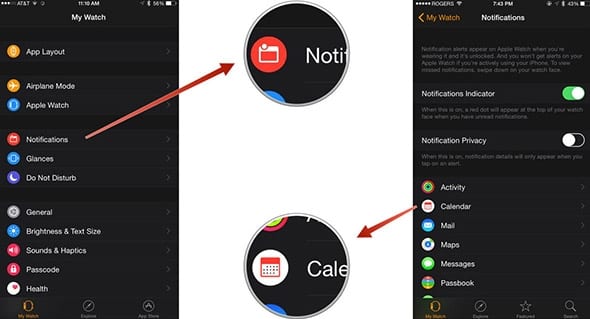
Vilken typ av aviseringar kan du få på din Apple Watch?
Var och en av de tillgängliga applikationerna har "unika aviseringar" som du kan visa eller inte i din nya Apple Watch. Till exempel:
- med Post du kommer att kunna aktivera eller avaktivera inkommande e-postmeddelanden för var och en av de konton som du har konfigurerat.
- En Telefon Du kan aktivera eller avaktivera aviseringar och ljud från samtal.
- med Aktivitet Du kan bestämma om du får påminnelser, uppnådda mål, prestationer och veckovisa sammanfattningar i din Apple Watch.
- med påminnelser, varningarna och ljuden från den här appen.
- En Kalender, kan du eller inte tillåta att din klocka visar aviseringar om varningar om inbjudningar, svar på inbjudningar, senaste händelser eller delade kalendrar.
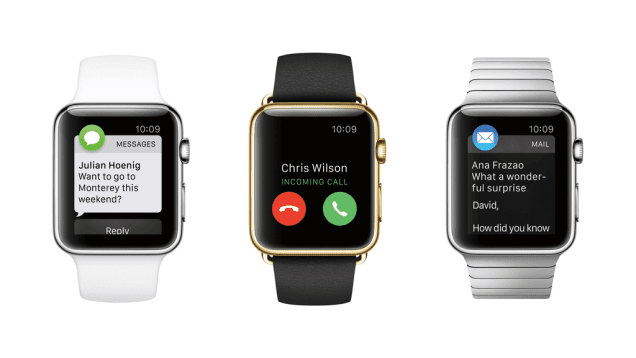
Hantera meddelanden på din Apple Watch enligt dina egna behov och därmed kommer du att undvika, å ena sidan, att få kontinuerliga meddelanden som faktiskt "inte intresserar dig", åtminstone för tillfället, och å andra sidan kommer du spara batteri och att din äppleklocka varade till natt.
Om du gillade det här inlägget, missa inte många fler tips, tricks och handledning i vårt avsnitt Instruktioner. Och om du tvivlar, in Appliserade frågor Du kommer att kunna ställa alla frågor du har och också hjälpa andra användare att rensa sina tvivel.
Ahm! Och missa inte vår Podcast !!!
KÄLLA | iPadisera